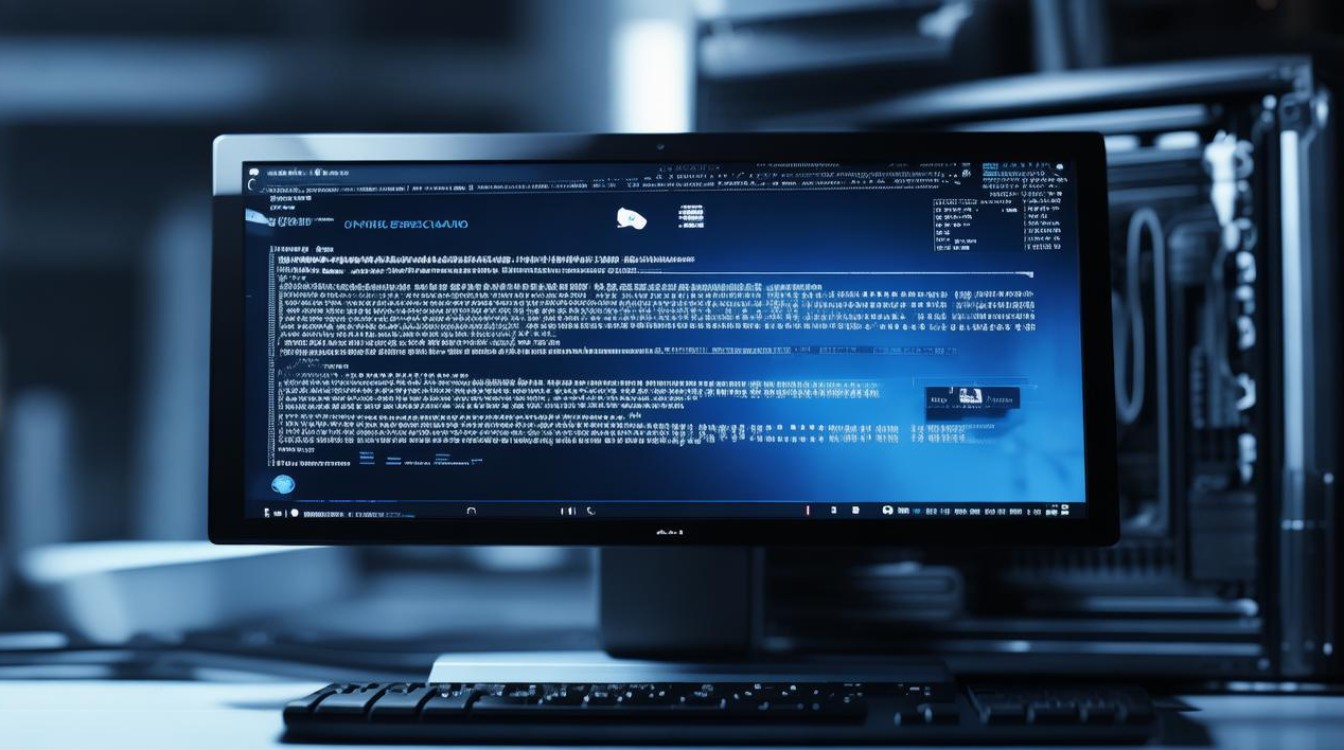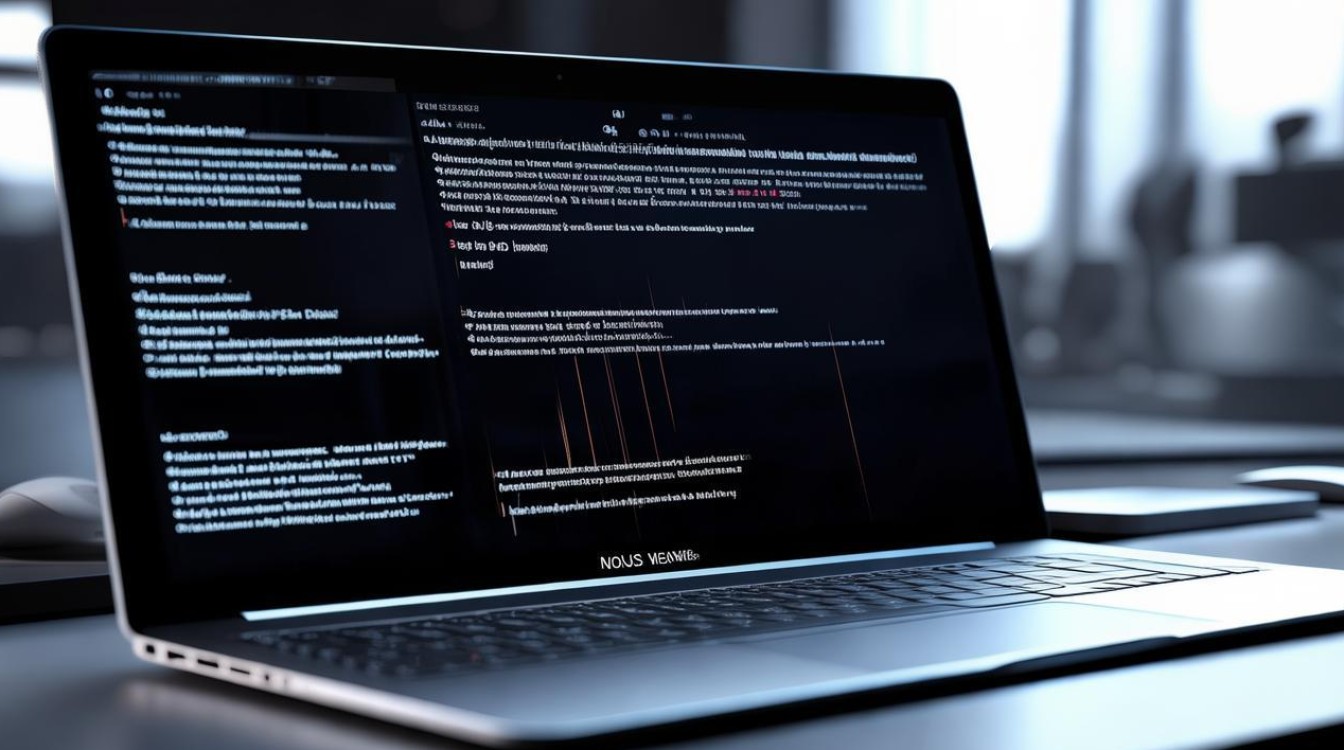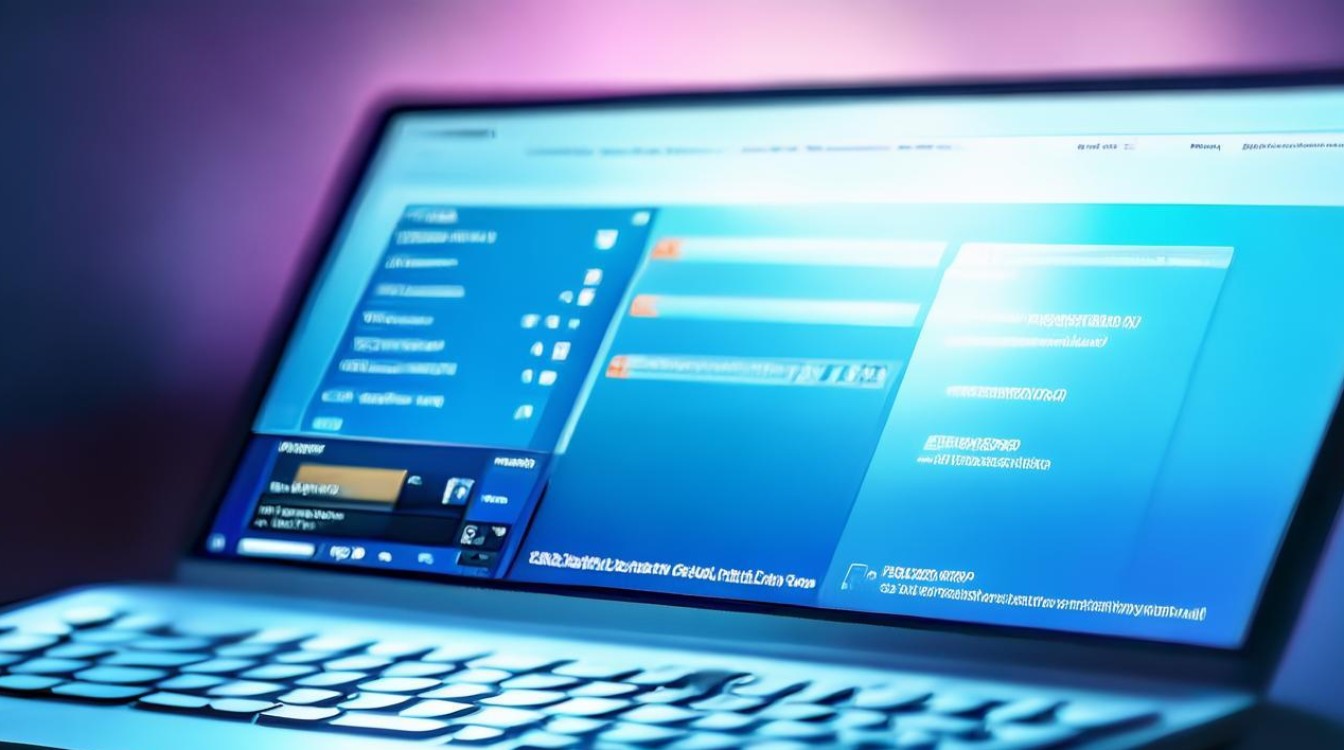联想硬盘检查
shiwaishuzidu 2025年4月13日 02:03:50 硬盘 19
联想硬盘检查通常可通过BIOS自检、系统自带工具或第三方软件进行,可检测硬盘健康状态、坏道等情况。
联想硬盘检查是确保电脑数据安全和硬盘健康的重要步骤,以下是一些详细的联想硬盘检查方法:

-
通过BIOS检查
- 进入BIOS界面:开机后,当看到联想的logo界面时,迅速按下“F2”键(部分型号可能是“Fn+F2”),即可进入BIOS设置界面,不同型号的联想电脑进入BIOS的按键可能会有所不同,但常见的就是F2键。
- 查看硬盘信息:在BIOS界面中,使用方向键移动到“Main”或“Information”选项卡,在此界面下可以找到关于硬盘的信息,如硬盘的型号、容量、序列号等,还可以查看硬盘的工作模式,例如是SATA模式还是IDE模式等,确保其工作模式与系统要求相匹配。
- 运行硬盘诊断程序:在BIOS菜单中查找“Diagnostics”或“Hard Disk Drive Test”等类似选项,选择该选项后,按照提示进行操作,通常可以选择快速检测或全面检测,快速检测能够较快地给出结果,而全面检测则更加细致,但耗时较长,在检测过程中,不要对电脑进行其他操作,以免影响检测结果,如果硬盘存在故障,BIOS会给出相应的错误提示信息。
-
使用联想自带的诊断工具

- Lenovo Diagnostics工具:开机后按“F12”键(部分机型需先按住“Fn”键再按“F12”),进入启动菜单,选择“Lenovo Diagnostics”并按回车键,在诊断工具的主界面中,选择“Quick Storage Device Test”,然后根据提示选择要检测的硬盘,开始检测,检测完成后,工具会显示硬盘的状态信息,包括是否通过检测、是否存在故障等。
- Lenovo Solution Center:在Windows系统中,可以通过联想官网下载安装“Lenovo Solution Center”,安装完成后打开该软件,在界面中找到“硬件诊断”或“硬盘检测”等相关功能模块,点击进入后按照提示操作即可对硬盘进行检查。
-
使用第三方硬盘检测工具
- CrystalDiskInfo:这是一款功能强大的硬盘健康监测工具,下载并安装该软件后,打开它可以看到硬盘的详细信息,如温度、使用时间、读写错误率等,还可以查看硬盘的SMART信息,通过对这些信息的分析,可以提前预测硬盘可能出现的故障,如果SMART信息中的某些参数出现异常,如“05”(重新映射扇区计数)或“C4”(已用原始扇区计数)等,可能表示硬盘存在潜在的问题。
- HD Tune:HD Tune是一款专业的硬盘检测工具,它可以对硬盘的性能进行全面的测试,包括读取速度、写入速度、随机访问时间等,也能够检测硬盘的错误率和健康状况,在HD Tune的主界面中,选择要检测的硬盘,然后点击“开始”按钮进行检测,检测完成后,可以在结果界面中查看硬盘的各项性能指标和健康状态。
联想硬盘检查是一个多步骤、多方法的过程,旨在确保硬盘的健康和数据的安全,通过定期执行上述检查步骤,用户可以及时发现并解决硬盘潜在问题,从而保障计算机系统的稳定运行和个人数据的安全。